 Medan ett enstaka tyst klickande från din HDD inte är något att oroa sig över, bör ett högt, konstant klickande ljud (ibland kallat dödsklicket) tas på allvar. Du bör återställa data från en klickande hårddisk så snabbt som möjligt eftersom den kommer att haverera tidigare än du tror. Vår guide nedan kommer att utforska två sätt att få data från en klickande hårddisk, samt några sätt att åtgärda klickandet.
Medan ett enstaka tyst klickande från din HDD inte är något att oroa sig över, bör ett högt, konstant klickande ljud (ibland kallat dödsklicket) tas på allvar. Du bör återställa data från en klickande hårddisk så snabbt som möjligt eftersom den kommer att haverera tidigare än du tror. Vår guide nedan kommer att utforska två sätt att få data från en klickande hårddisk, samt några sätt att åtgärda klickandet.
Innehållsförteckning
Varför klickar min externa hårddisk
Om din externa hårddisk klickar beror det huvudsakligen på ett mekaniskt problem – oftast med läs/skriv-huvudet och huvudaktuatorn på din enhet. Klickandet är konstant och högt. På grund av deras användningsområde, och frekvent transport, är externa hårddiskar mer benägna att uppleva mekaniska problem. Externa HDD:er är också mer benägna att uppleva detekteringsproblem.
Interna HDD:er brukar utveckla klickande problem på grund av ålder och normalt slitage. Huvudsakligen för att de är mindre benägna att tappas eller drabbas av andra former av fysisk chock.

Några vanliga orsaker till klickljud på din hårddisk listas i tabellen nedan:
|
Orsak |
Beskrivning |
| ✍ Problem med läs/skriv-huvudet | Läs/skriv-huvudet på din HDD läser och skriver data till HDD-plattan. Det finns ett minimalt mellanrum (ungefär 5 nm) mellan det faktiska huvudet och plattan. Fysisk stöt samt skräp kan orsaka att läs/skriv-huvudet blir missjusterat eller kraschar, dvs. dras över plattan, vilket resulterar i klickljud. |
| ⚠ Problem med huvud-aktuatorn | Huvud-aktuatorn är ansvarig för att flytta läs/skriv-huvudet till rätt plats och underlätta för det att läsa/skriva data till din enhet. Klickljud kan vara en indikation på en felaktig huvud-aktuator. |
| 🚨 Fysisk skada | Exponering för starka magnetfält, höga temperaturer, trubbigt våld och vatten kan skada de många komponenter som är avgörande för HDD:s funktion. |
| 💽 Skadad diskplatta | Alla skador på diskplattan kommer att resultera i att aktuatorarmen svänger fram och tillbaka när den försöker upptäcka plattan. Följaktligen kommer du att höra ett klickljud. |
| 🔌 Elektriska fel | Otillräcklig ström och strömstötar kan båda resultera i att HDD inte fungerar korrekt, vilket leder till klickljud. Din dator kan ha en felaktig strömförsörjning eller strömkablar. Dessutom kan skador på den tryckta kretskortet (PCB) i hårddisken orsaka klickljud. |
| 🦾 Misslyckande av serviceområdet | En HDD:s serviceområde är där tillverkarens data lagras. Någon skada på det, och aktuatorarmen svänger fram och tillbaka i ett försök att läsa det. |
| ⌛ Slitage | Över tid kommer din HDD att genomgå slitage. Huvudaktuatorerna, läs/skriv-huvuden och huvudarmen är de första komponenterna som går sönder, vilket orsakar klickljud. Om en ny hårddisk klickar beror det på ett tillverkningsfel, och du bör få den ersatt. |
Hur man återställer data från en klickande hårddisk
I de flesta fall kommer en klickande hårddisk inte att upptäckas av din dator, och det enda sättet att få tillbaka dina data är att använda en professionell dataräddningstjänst. Om din enhet dock upptäcks av din dator kan du använda tredjepartsverktyg för dataräddning för att rädda dina data.
För att kontrollera om den klickande hårddisken upptäcks av din dator, sök efter Diskhantering i Windows-sökning (Windows-tangenten + S) och se om den visas i listan över enheter.
Avsnitten nedan kommer att ta en titt på två metoder för att återställa data från hårddiskar som klickar.
Metod 1: Programvara för dataåterställning
Även om programvara för dataåterställning kan användas för att återställa data från en klickande hårddisk, föreslår jag fortfarande att du kontaktar en professionell tjänst för dataåterställning. Eftersom risken för ytterligare skador ökar när du använder en redan skadad hårddisk.
Ändå kostar dessa tjänster en slant, och om det inte är ett alternativ är det näst säkraste sättet att återställa data från en klickande hårddisk dataåterställningsprogramvara.
För den här guiden valde jag att använda Disk Drill. Varför? Eftersom det låter dig skapa en byte-nivå diskavbild av din enhet och sedan skanna den efter data. Det stöder både externa och interna hårddiskar, så du behöver inte oroa dig för kompatibilitet.
Att skanna en klickande hårddisk direkt belastar den och ökar skadan exponentiellt. Genom att använda Disk Drill’s Byte-till-byte-säkerhetskopieringsfunktion tillsammans med dess avancerade dataåterställningsalgoritm kommer du att kunna återställa dina data utan att ytterligare skada enheten.
Obs: OmduförsökeråterställadatafråneninternHDDsomklickar,behöverduenhårddiskkabinettförattanslutadentillenannandatorförattutföradataåterställningen.
Steg 1: Skapa en byte-till-byte-säkerhetskopia av den klickande hårddisken
- Ladda ner Ladda ner Disk Drill och installera det.
- Se till att den klickande hårddisken är ansluten till din dator.
- Öppna Disk Drill och klicka på Kör säkerhetskopiering-alternativet under Extra verktyg.
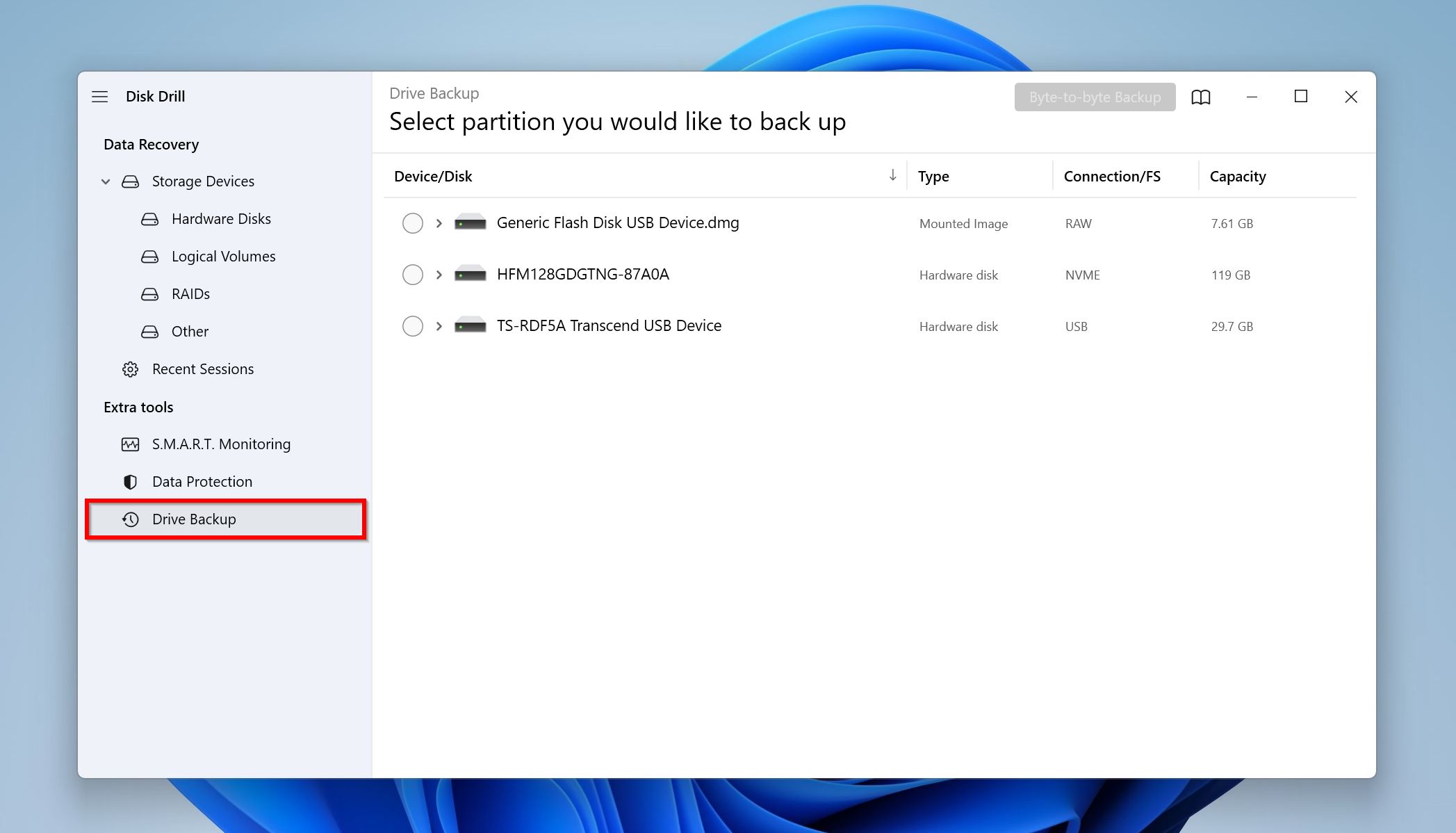
- Välj den klickande hårddisken och klicka på Byte-för-byte-säkerhetskopia-knappen.
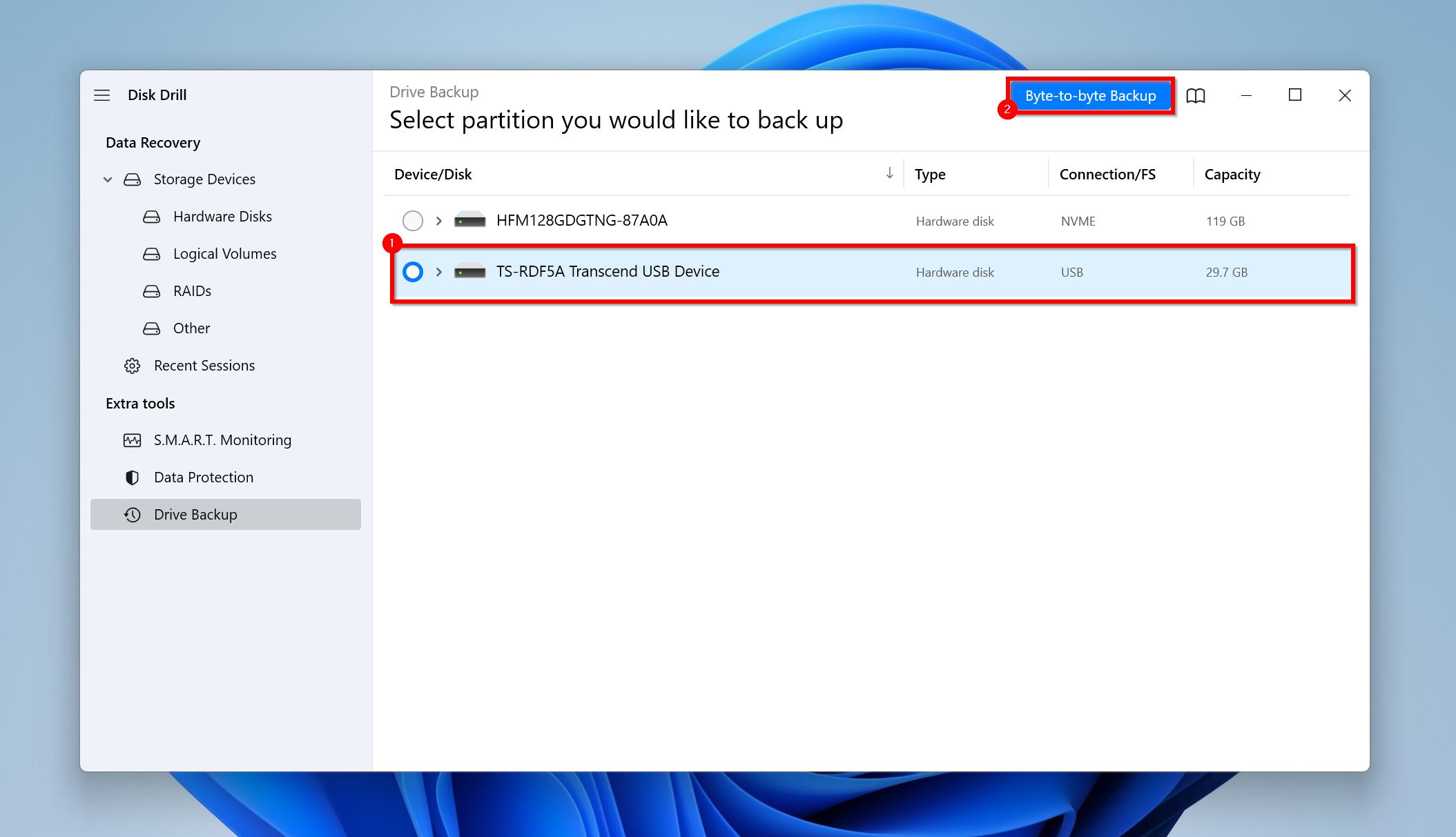
- Välj var du vill spara diskbilden. Det måste finnas ledigt utrymme motsvarande eller större än storleken på den klickande hårddisken. Klicka OK.
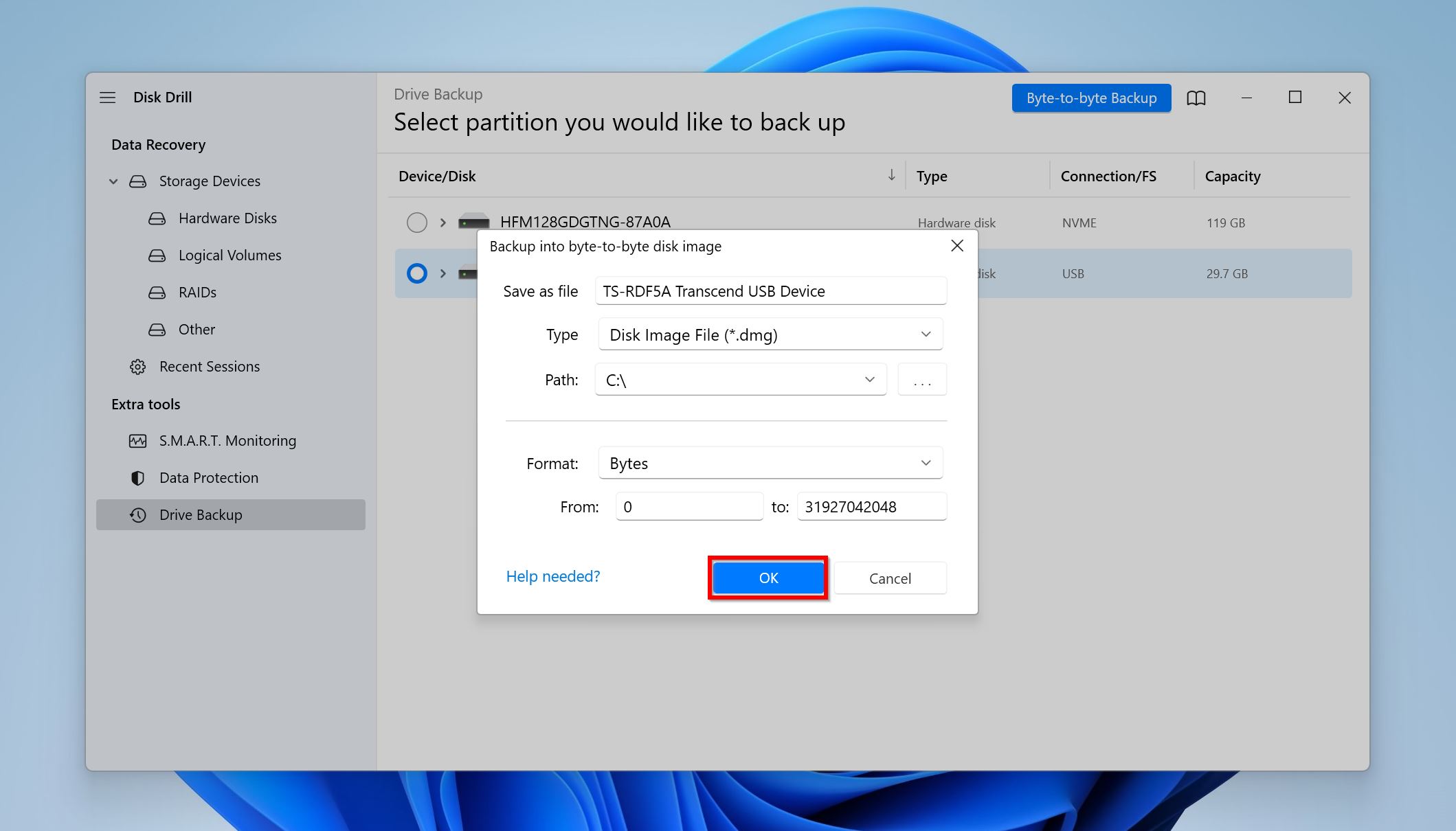
- Disk Drill kommer att skapa säkerhetskopian.
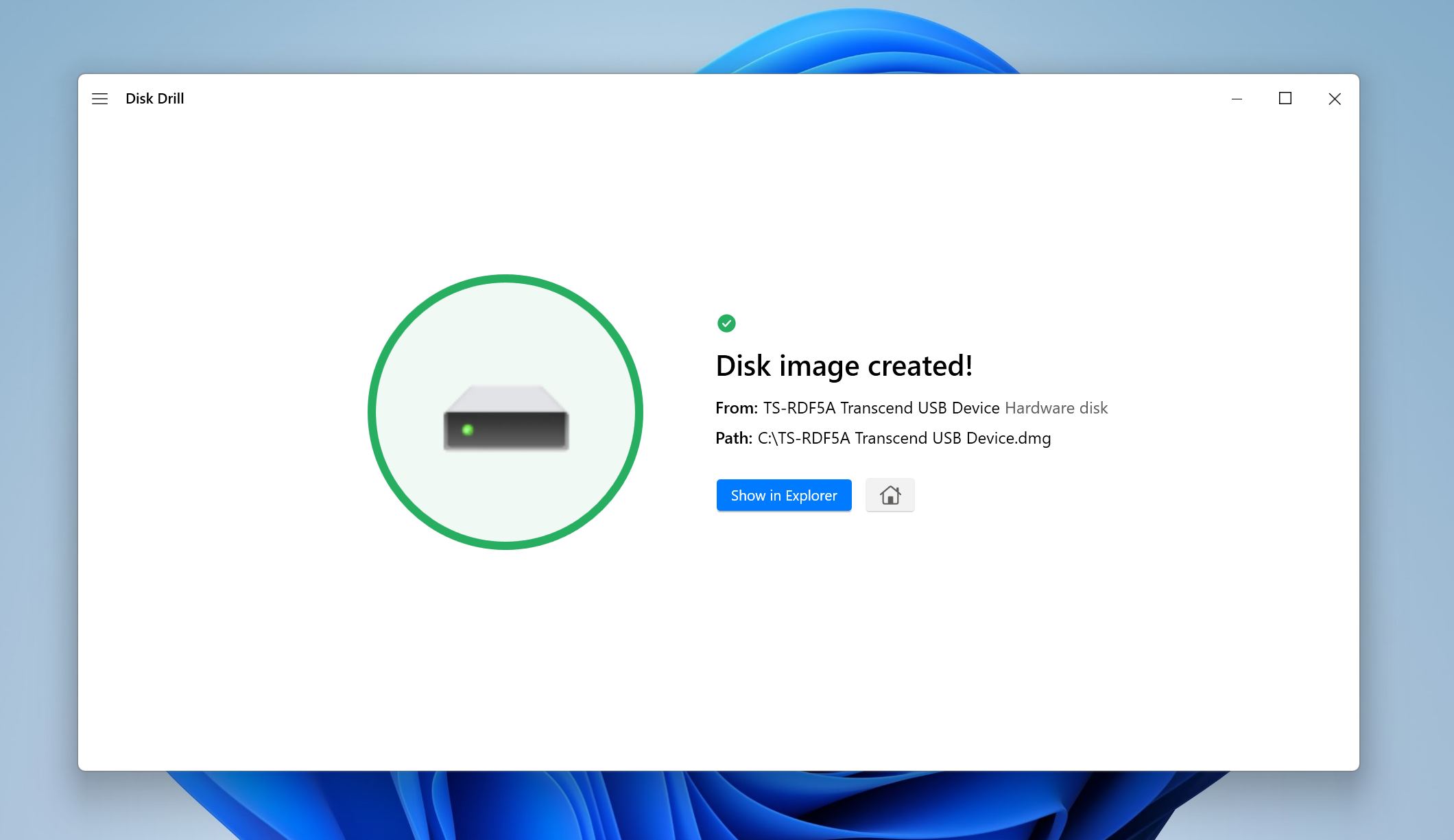
Steg 2: Skanna diskavbilden med Disk Drill
- Gå till Lagringsenheter alternativet under Återställning av data -fliken. Klicka på Anslut diskavbildning och bläddra efter diskavbilden du skapade tidigare.
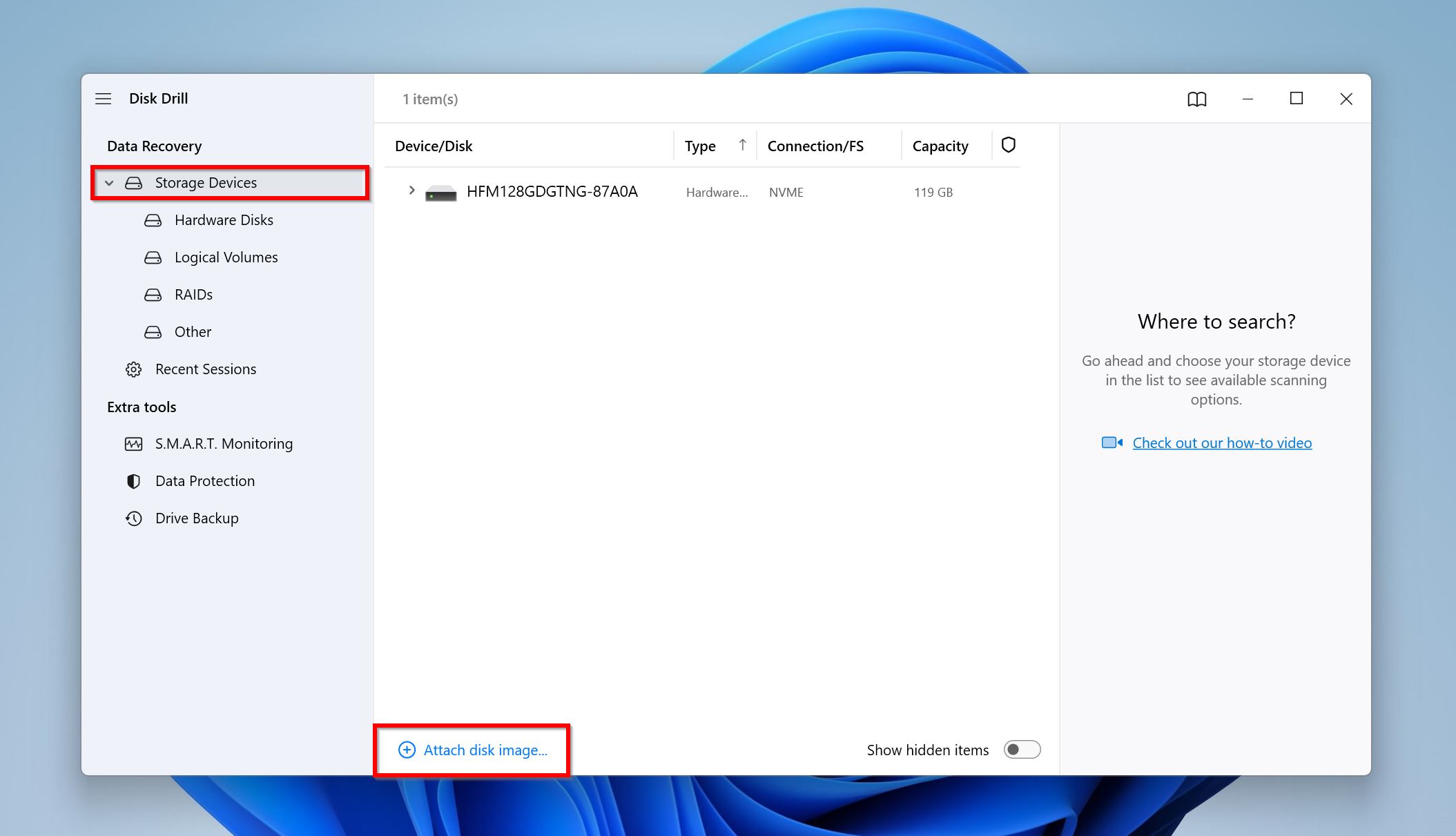
- Välj diskavbilden och klicka Sök efter förlorade data.
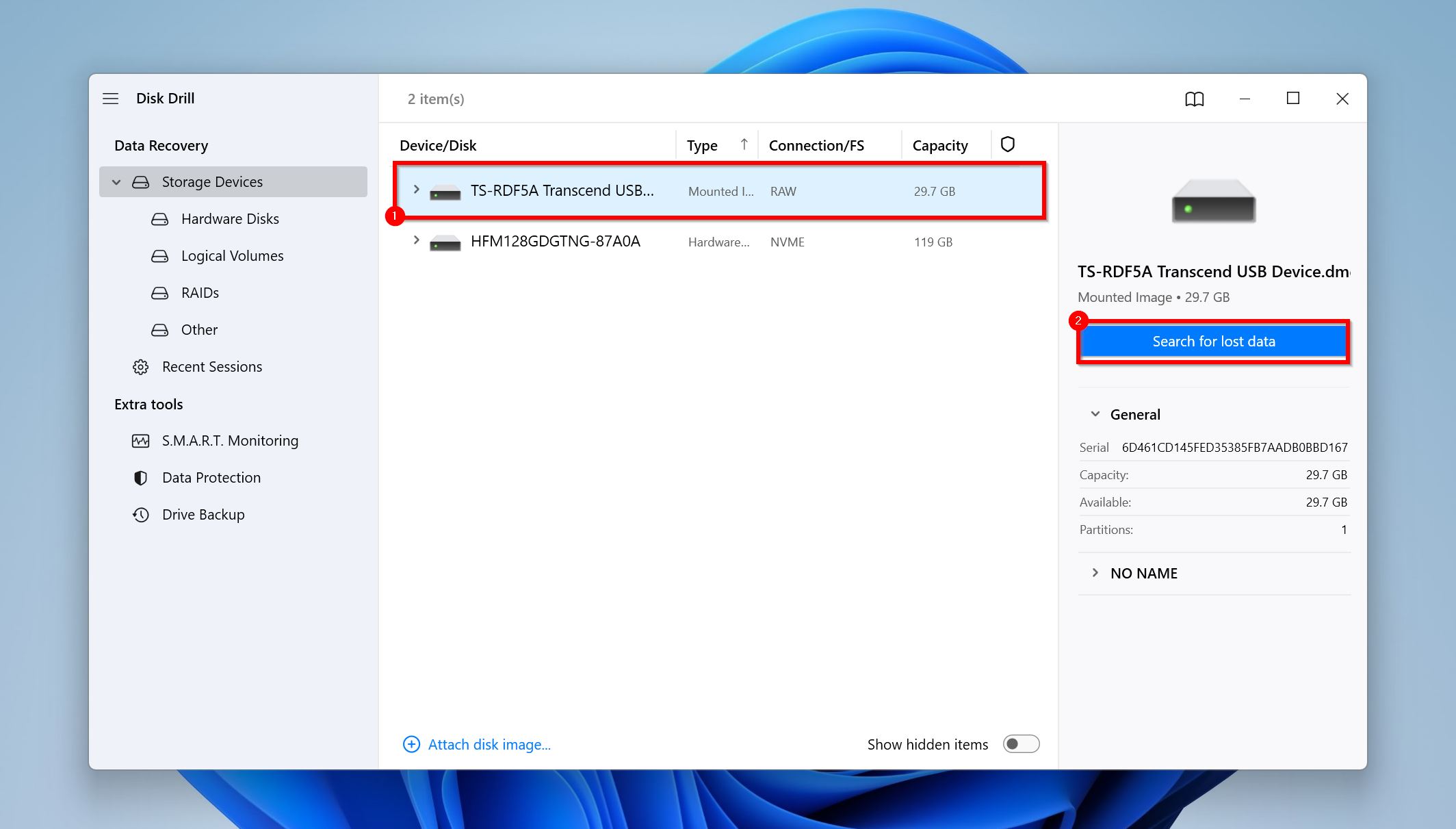
- Klicka på Granskade hittade föremål för att se de filer Disk Drill hittade. Om tillämpligt kan du direkt klicka på den relevanta filtyp du vill återställa, som Bilder, Video, Ljud, Dokument, Arkiv, och Andra.
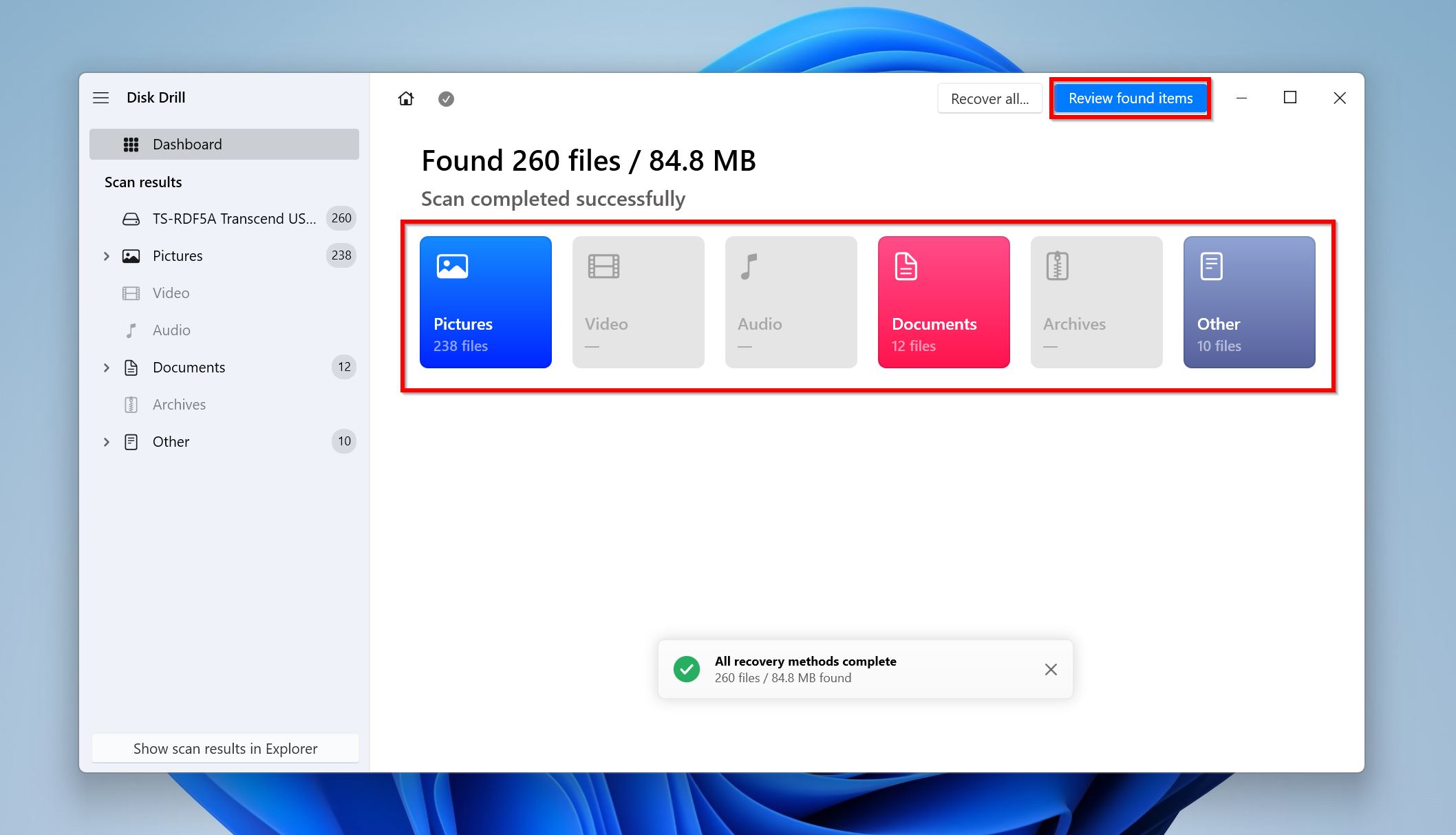
- Expandera Befintlig-sektionen, eftersom du avser att återställa filer som redan fanns på den klickande hårddisken.
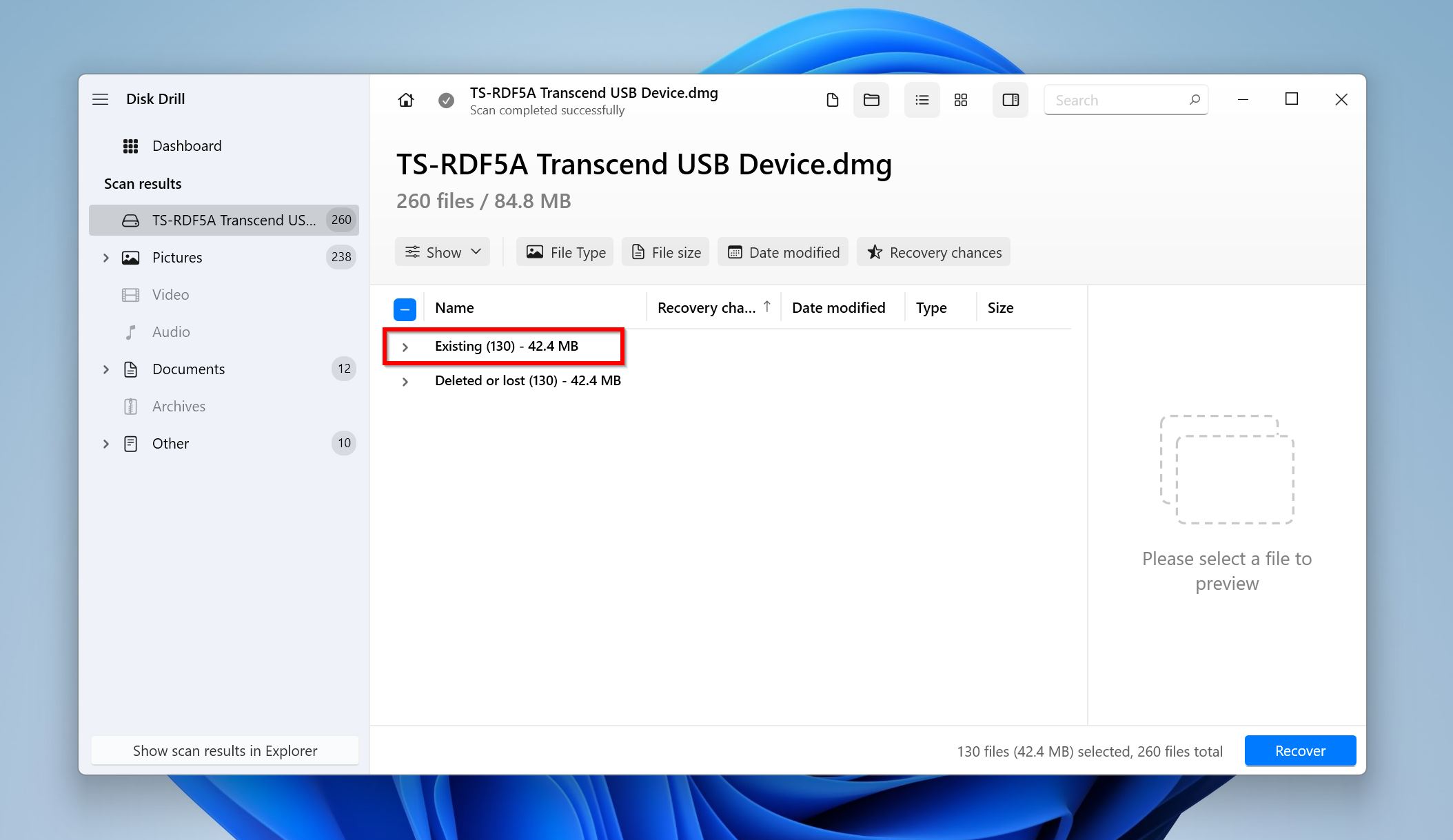
- Använd kryssrutorna för att välja de önskade filerna. Disk Drill kommer att visa en förhandsgranskning av varje fil du väljer. När du bekräftat, klicka på Återställ.
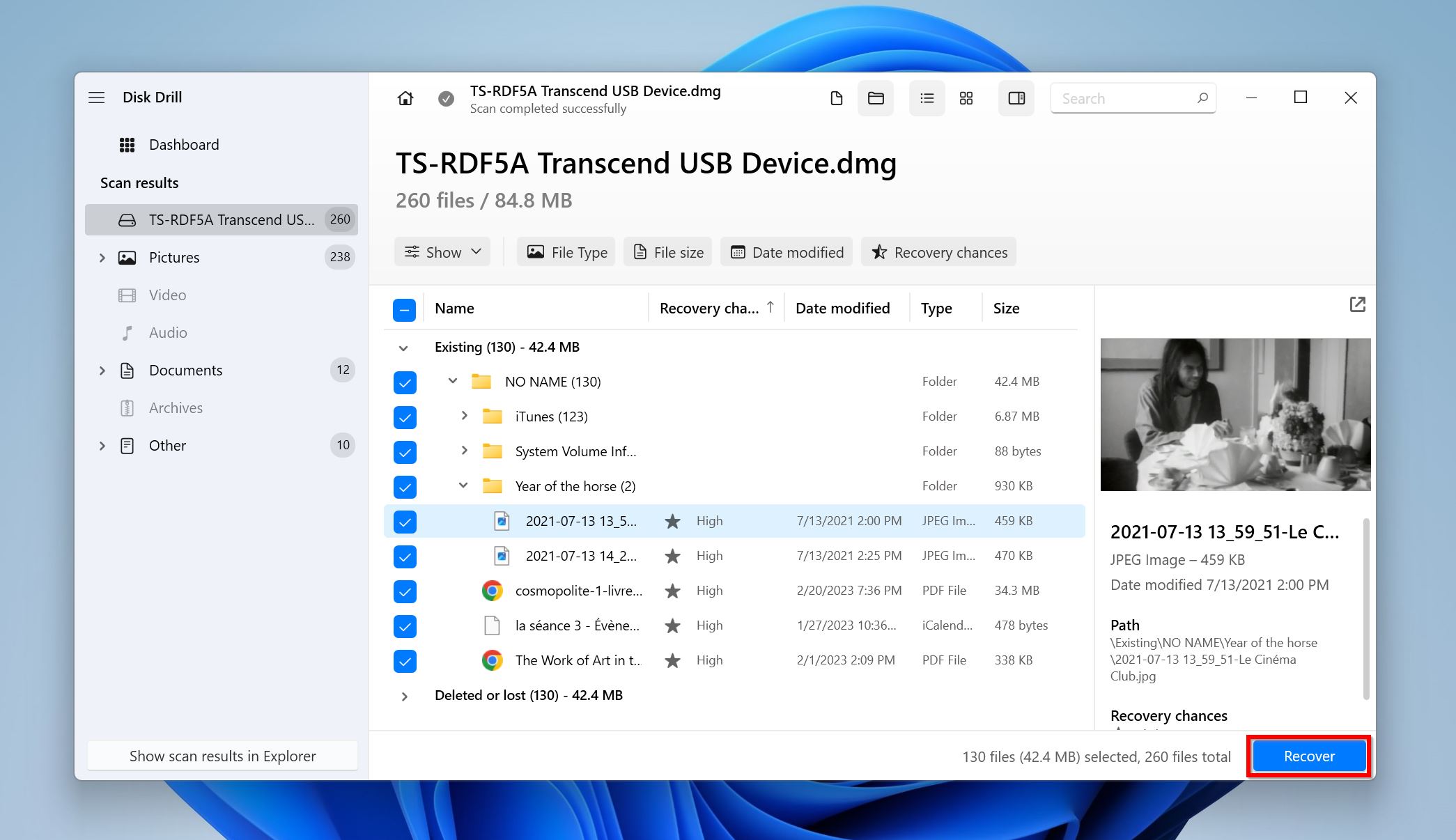
- Välj ett återställningsmål och klicka Nästa.
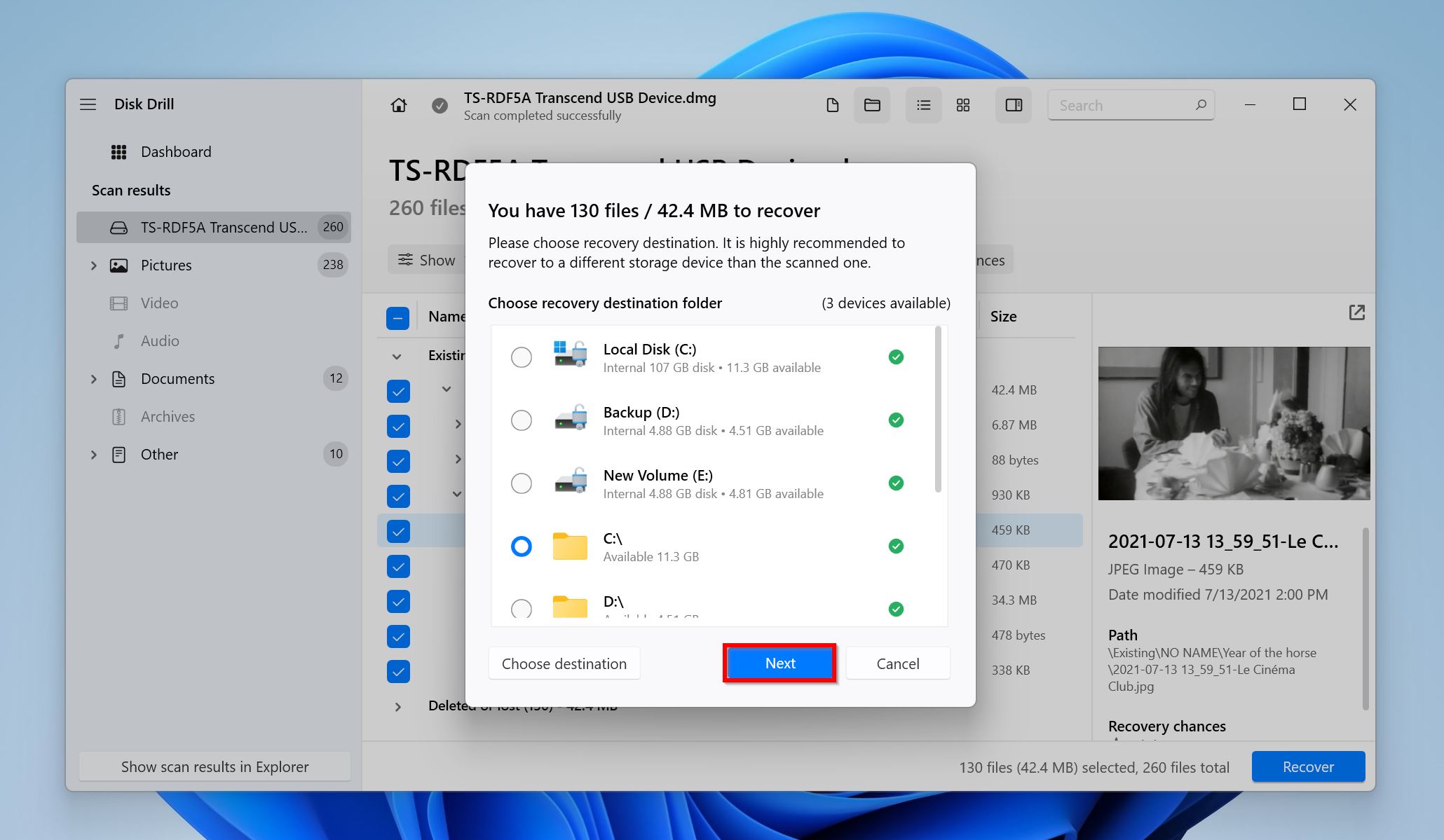
- Disk Drill kommer att återställa dina filer.
Metod 2: Professionell dataräddningstjänst
Om dina data är kritiska och du är villig att spendera en betydande summa pengar så kommer en professionell dataåterställningstjänst att kunna reparera en klickande hårddisk eller åtminstone hämta dina data från den i 90% av fallen.
Om dina data är tillräckligt viktiga rekommenderar vi att du använder tjänster från en professionell dataåterställningstjänst istället för att gå DIY-vägen.
Här är en översikt över vad du kan förvänta dig när du använder en professionell tjänst för dataåterställning:
- 📞 Kontakta dataräddningstjänsten eller skicka en återställningsförfrågan via företagets webbplats. Ange relevanta detaljer, såsom när klickproblemet uppstod och om du tappat hårddisken, exponerat den för värme, vatten, magnetfält, etc.
- 🚚 Du kommer att behöva skicka den klickande hårddisken till företaget eller lämna av den på en avlämningsplats.
- 🔧 Dataräddningstjänsten kommer att utvärdera enheten för att bestämma möjligheten och omfattningen av dataräddning. En ansedd dataräddningstjänst kommer inte att debitera dig fram till denna punkt.
- 💵 Efter utvärderingen kommer dataräddningstjänsten att ge dig en offert, och du kan välja om du vill fortsätta med dataräddning eller inte.
- ✅ Om du fortsätter kommer företaget att återställa dina data, överföra dem till en helt ny enhet och skicka tillbaka den till dig.
Hur man åtgärdar en klickande hårddisk
Eftersom strömproblem kan leda till ett klickande ljud från hårddisken, är det en god idé att ansluta disken till en annan dator och se om problemet kvarstår. Testa även att använda olika kablar och strömkontakter. En trasig strömförsörjningsenhet (PSU) kan också orsaka problem på din HDD. Det här är lätt att avgöra, eftersom en skadad PSU också kommer att påverka funktionen hos andra komponenter i din dator.
En lösning för en klickande hårddisk, som ofta förekommer på nätet, är frysmetoden. Och även om det är sant att metoden fungerade på äldre hårddiskar,det stämmer inte längre. Du kan använda denna metod om din hårddisk är uråldrig (mer än 10-15 år). Du riskerar dock att förlora alla dina data och vetenskapen bakom det är tveksam, så fortsätt därefter.
Så här fungerar frysmetoden:
- Ta bort hårddisken från din dator och lägg den i en fryspåse med zip-lås. Det är ännu bättre om du använder två av dessa påsar.
- Placera hårddisken i din frys i minst 12 timmar.
- Anslut hårddisken till din dator igen och återställ dina data från den.
Även om det fungerar, är detta bara en tillfällig lösning, eftersom hårddisken kommer att börja klicka igen, och du kommer att behöva upprepa processen.
Slutsats
För att sammanfatta, här är vad du ska göra när du hör ett klickande ljud från din hårddisk och vill återställa dina data från den:
- Om möjligt, använd en professionell dataräddningstjänst för att återställa dina data.
- Tredjepartsvärktyg för dataräddning kan hjälpa dig att återställa data från en klickande hårddisk, förutsatt att den upptäcks av din dator.
- Metoden att frysa bör endast testas om du har råd att riskera att förlora dina data. Det är liksom en sista utväg.
Vanliga frågor
- Enheten får inte tillräckligt med ström för att helt snurra och starta upp.
- Enheten har havererat eller är på väg att haverera.
- Enhetens datakabel är skadad eller defekt.
 7 Data Recovery
7 Data Recovery 



